一般情况下,电脑预装系统的激活期限为永久激活,但是还是有部分小伙伴使用中会发现系统提示许可证即将过期。今天我们就来分析这种情况出现的原因及解决方法。

1
预装验证码被覆盖。部分局域网环境中有更高级的验证码(例如公司网络、校园网之类)覆盖掉预装的验证码,这就导致会提示有效期过短或者提示即将过期。
这里,我们可以通过重置 WINSOCK 目录来解决此问题。具体操作步骤如下:
1、确认网络环境,建议更换普通的家庭网络进行连接。
2、右键点击 “开始菜单” - 打开 “Windows PowerShell(管理员)”
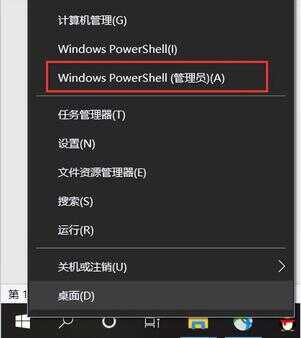
3、在出现的窗口中输入 “netsh winsock reset” 输入后按回车,提示成功地重置Winsock目录代表操作成功,重启机器即可;
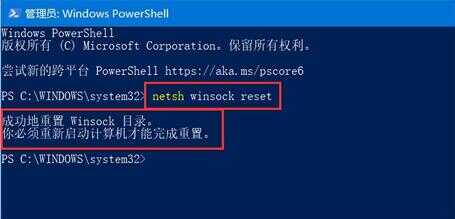
2
机器更换密钥。如使用激活软件激活过office或使用所谓的万能升级密钥重新更改过密钥。
核实确定机器激活ID最后是否含有AAOEM标识(后续重新安装系统或升级系统此标识会更改,不做唯一识别标识);
1、右击【此电脑】,选择【属性】,或点击【开始菜单-设置-系统-关于-设备规格均可查看】。如下图:

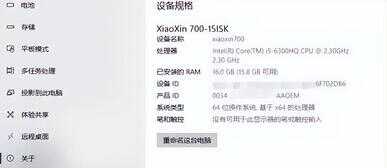
核实确定非OEM标签,那么说明可能自己更换过密钥或使用第三方软件无意修改了密钥;
2、以管理员权限运行CMD命令,输入【slmgr.vbs /upk】回车(注意空格和标点符号),提示卸载密钥成功;
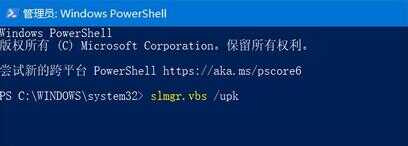
3、使用此工具读取主板预装系统密钥:预装系统密钥提取工具 【点击下载聚好用-工具详情】。
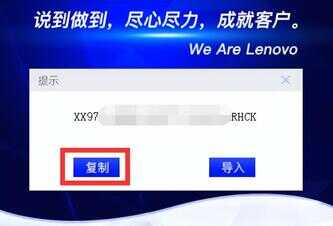
4、点击【开始-设置-更新和安全-系统激活页面-更改密钥】,粘贴输入密钥后即可重新激活;
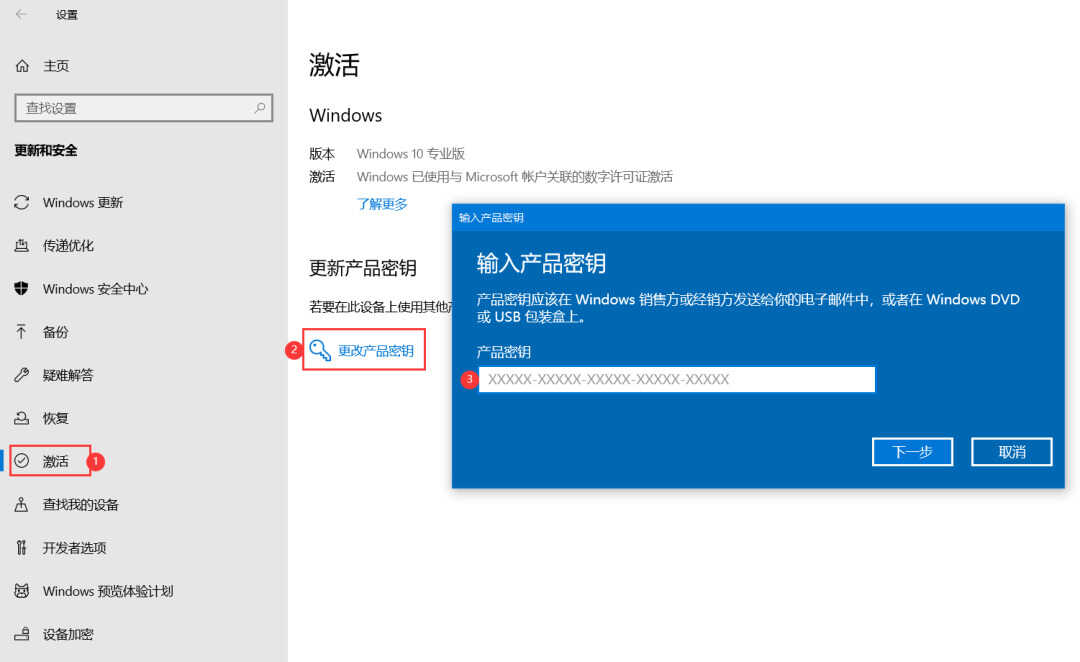
3
改装为其他系统。非预装系统建议联系微软获取激活方法,或重新恢复为预装系统。
以上就是本期电脑小技巧的全部内容,希望对您有所帮助。








